Aktualisiert January 2026 : Beenden Sie diese Fehlermeldungen und beschleunigen Sie Ihr Computersystem mit unserem Optimierungstool. Laden Sie es über diesen Link hier herunter.
- Laden Sie das Reparaturprogramm hier herunter und installieren Sie es.
- Lassen Sie es Ihren Computer scannen.
- Das Tool wird dann Ihren Computer reparieren.
Ich erinnere mich nicht an die Anzahl der Erweiterungen, die ich herunterlade und benutze, um meine Arbeit zu erleichtern, und vergesse oft, sie nach Gebrauch zu deaktivieren. Als Ergebnis dieser Laxheit habe ich festgestellt, dass diese Erweiterungen die Leistung meines Chroms verlangsamt haben, so dass ich keine andere Wahl habe, als sie zu entfernen. Jetzt ist die Arbeit mit der Einführung von Chrome Task Manager einfach geworden. Ja, Google Chrome hat einen Task-Manager für den Webbrowser eingeführt, der Ihnen helfen kann, stromfressende/ressourcenfressende Erweiterungen in Sekundenschnelle aufzuspüren und zu deaktivieren. Chrome behauptet, dass es eine so genannte Multiple-Process-Architektur verwendet, die es dem Browser ermöglicht, seine allgemeine Reaktionsfähigkeit beizubehalten.
Wenn Sie beispielsweise eine Website durchsuchen, verwendet Chrome einen Renderer oder eine Rendering-Engine, um den Code der Website korrekt anzuzeigen. Da die Renderer mit der Zeit komplexer werden, kann es gelegentlich zum Absturz der Seite kommen. Durch die Trennung dieser Prozesse voneinander erhält Chrome die Reaktionsfähigkeit. Wenn Sie also Probleme auf einer Registerkarte haben, sollte dies die Leistung anderer Registerkarten oder die allgemeine Reaktionsfähigkeit des Browsers nicht beeinträchtigen.
Chrome Aufgaben-Manager
Wir empfehlen die Verwendung dieses Tools bei verschiedenen PC-Problemen.
Dieses Tool behebt häufige Computerfehler, schützt Sie vor Dateiverlust, Malware, Hardwareausfällen und optimiert Ihren PC für maximale Leistung. Beheben Sie PC-Probleme schnell und verhindern Sie, dass andere mit dieser Software arbeiten:
- Download dieses PC-Reparatur-Tool .
- Klicken Sie auf Scan starten, um Windows-Probleme zu finden, die PC-Probleme verursachen könnten.
- Klicken Sie auf Alle reparieren, um alle Probleme zu beheben.
- Klicken Sie in der Symbolleiste des Browsers auf das Menü Chrom.
- Wählen Sie Werkzeuge. Wenn Sie ein Chromebook verwenden, wählen Sie stattdessen Weitere Tools.
- Wählen Sie Task-Manager.
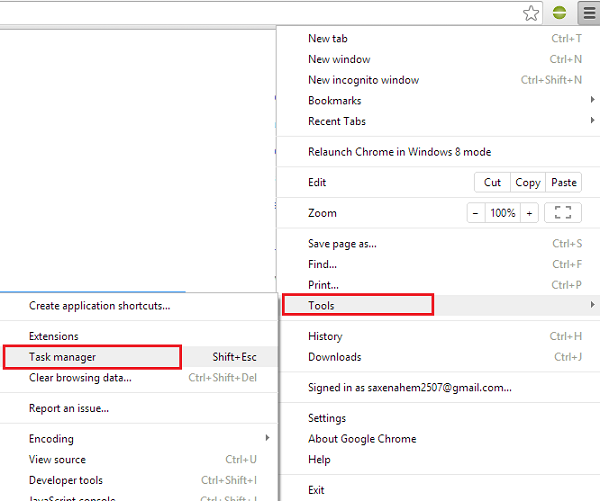
Wählen Sie im erscheinenden Dialog den Prozess aus, den Sie schließen möchten. Sie finden fünf Arten von Prozessen aufgelistet:
- Browser
- Renderer
- Steckverbindungen
- Erweiterungen
- GPU (Grafikprozessor)
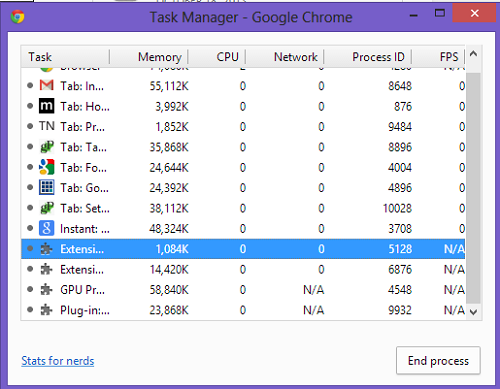
Wenn Sie weitere Kategorien hinzufügen möchten, um die Statistiken bestimmter Erweiterungen anzuzeigen, klicken Sie mit der rechten Maustaste auf eine beliebige Stelle im Chrome Task-Manager und überprüfen Sie dann die Kategorie, die Sie beim nächsten Mal aufgelistet werden soll. Ich habe hier’Profil’ gewählt.
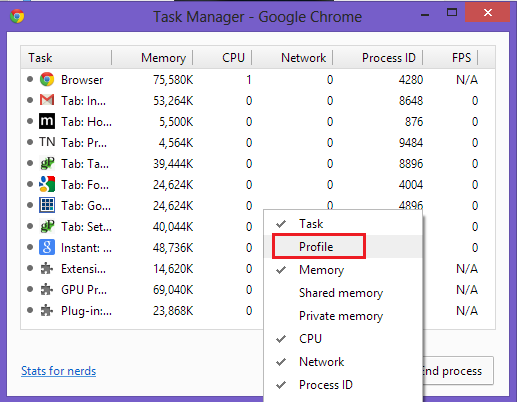
Insgesamt ermöglicht Chrome Task Manager das Aufnehmen von Erweiterungen, die Systemressourcen verwenden. Es ist ratsam, diese Erweiterungen zu deaktivieren, wenn Sie sie nicht oft verwenden. Testen Sie den Chrome Task Manager und lassen Sie es uns wissen, wenn Sie den Unterschied bemerken. Vergessen Sie nicht, uns Kommentare zu hinterlassen.
EMPFOHLEN: Klicken Sie hier, um Windows-Fehler zu beheben und die Systemleistung zu optimieren
